本文主要进行BurpSuit2020.12.1的安装。由于BurpSuit最新版是需要Java15环境的,但是Java15会与许多软件不兼容,因此本文为求既能使用BurpSuit的最新版也能使用确保能够兼容一些旧版的软件,通过查阅资料,我采取了安装双Java环境的方法:Java15.0.2以及Java1.8.0_281。
文章目录
前言
由于近期看到新版的BurpSuit的整体页面进行了更改,因此想着自己也试着在Windows以及Kali中试着进行安装。于是便开始进行查阅资料,亲自动手进行安装,并将安装过程以及当中的踩坑经历进行了记录。
注:本文主要参考了一下两篇文章进行学习,这两篇原文写的很好,大家可以进行参考学习,再次感谢这两篇博文对我学习的帮助。
链接: 【渗透测试】解决BurpSuite2020.12支持Java版本和其他软件不兼容的问题(windows10中Java8和java15共存).
链接: Burpsuite2020.12.1最新版蓝色款。
一、展示BurpSuit2020.12.1新版页面


二、配置环境篇(安装双版本的Java)
1.Windows篇:
1.1准备环境
首先,需要确保电脑里没有安装其他版本的Java,如有请自行将其卸载干净(也要将环境变量中的Java路径删除干净)。而后本文采用的是从官网下载的两个版本:jdk-8u281-windows-x64.exe、jdk-15.0.2_windows-x64_bin.exe。
可自行去官网下载,如果速度过慢,我也提供了百度网盘的下载链接:
链接:https://pan.baidu.com/s/1MMLrQznBJSsX5YpdE8OcsA
提取码:61sy
环境变量的位置:
右击此电脑,点击属性,找到高级系统设置,点击进入:
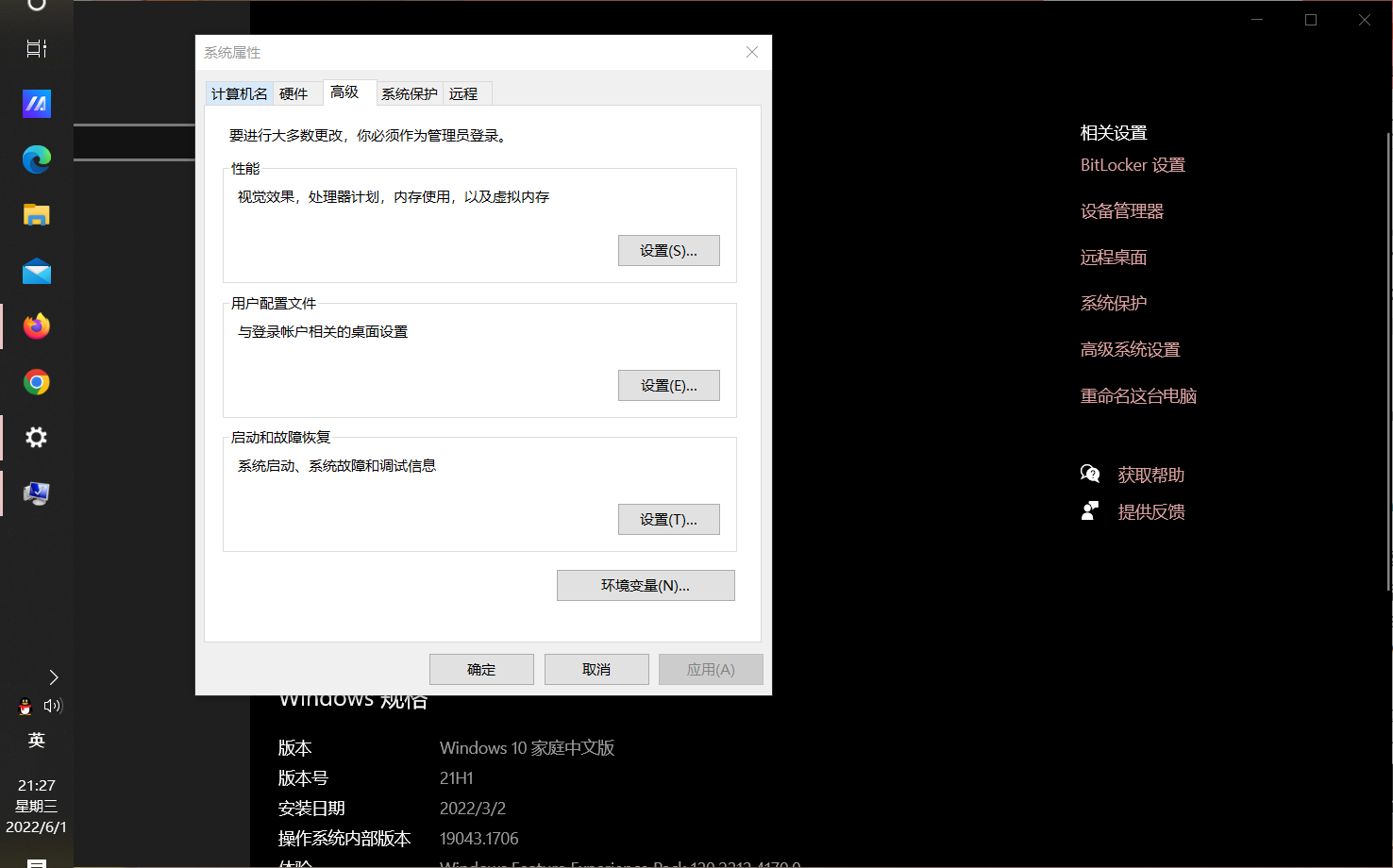
在弹出的系统属性页面的【高级】选项卡中,下面就一环境变量的按钮!
1. 2、安装Java15
1、
直接点击安装程序进行安装:
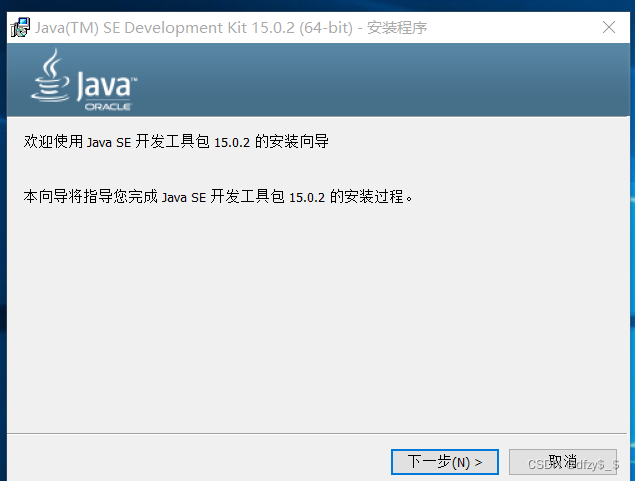
一直默认安装即可(安装位置可自行修改,我的就安装在c:\java中):
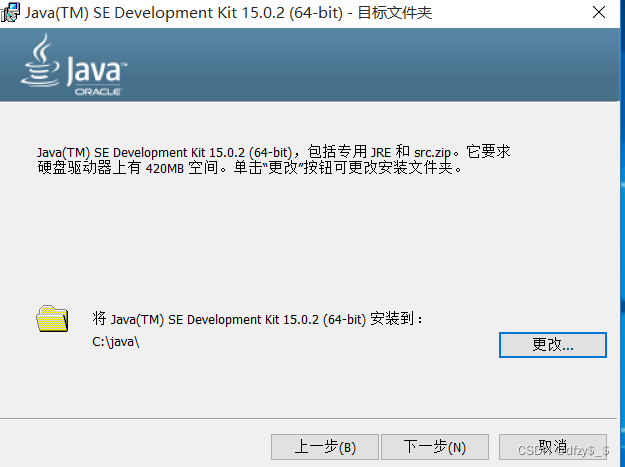
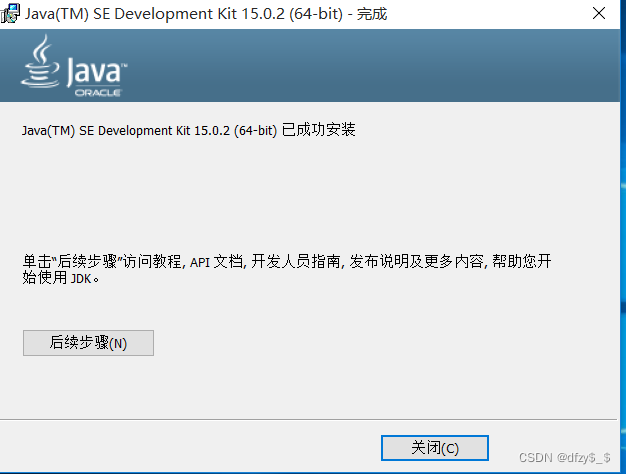
安装完成之后,程序默认的环境配置变量(如果没有的话自己加,加的方法在1.1中)如下图所示:
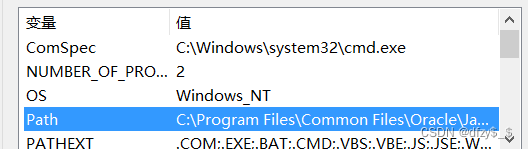
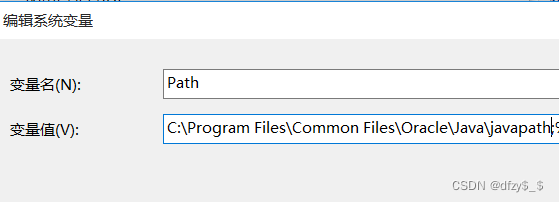
当在环境变量的path中看到上诉路径时,便可打开cmd命令行,此时输入Java -version就可以看到安装的版本了,如图1-2-2所示:

2、
而后进入到文件管理系统当中。进入到环境变量所展示的路径,即:C:\Program Files\Common Files\Oracle\Java\javapath,而后将该路径的javapath进行修改,改成javapath15,即最后该路径变为了:C:\Program Files\Common Files\Oracle\Java\javapath15。
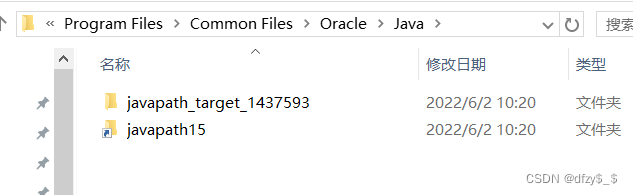
而后继续将Javapath15文件夹中并将其中所有程序名都添加15,如下图所示:
 此时再进行修改Java15的环境变量,以便后续的两版本共存。
此时再进行修改Java15的环境变量,以便后续的两版本共存。
将环境变量中的Javapath修改成Javapath15,如图所示:

3、
到java15的安装目录中的bin目录里面,即:C:\java\bin (由于我将java15安装到了c盘中的java文件夹中,因此进入的是这个目录,各位读者仅需进入到自己安装的位置即可)
(如果读者采用默认安装的话一般在:C:\Program Files\Java\jdk-15.0.2\)
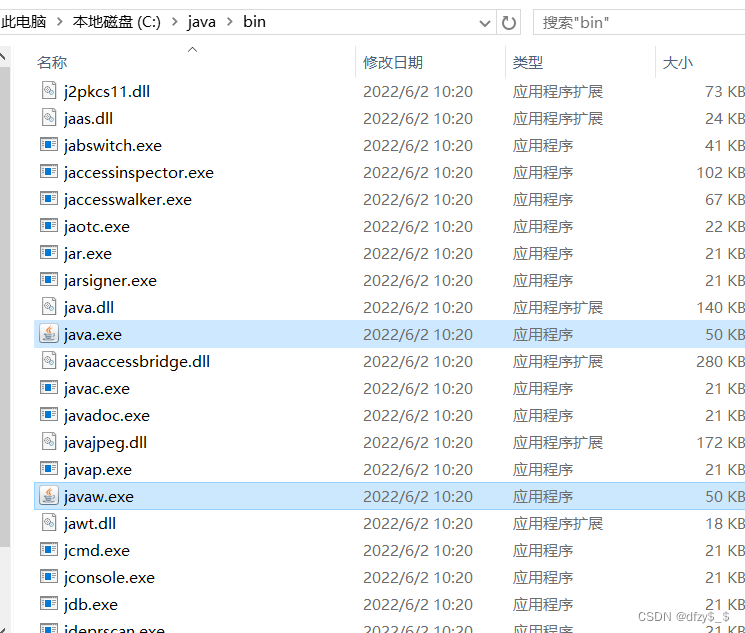
然后把java.exe,javac.exe,和javaw.exe全部改成*15.exe的格式。(只改这几个就行,其他的不要动,jar.exe千万不要改!)如下图所示:
 4、
4、
此时重新进入cmd命令行当中,输入Java15 -version就可以看到回显了。
如最好重新进入cmd,否则依旧识别不到的!(因为前一个打开的cmd读取的path缓存是未修改前的,切记)

1. 3、安装Java8
1、
点击jdk-8u281-windows-x64.exe进行安装:
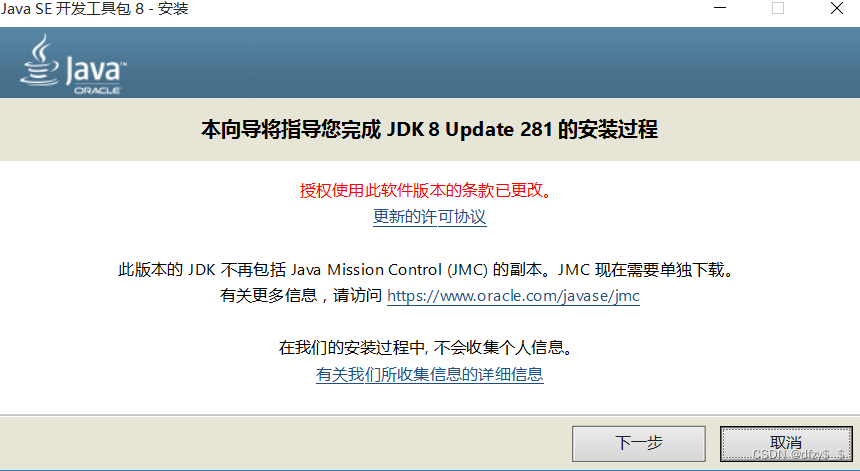
选定好安装位置之后,就一直下一步就行,安装好了之后会自动生成一个环境变量。
C:\Program Files (x86)\Common Files\Oracle\Java\javapath 【或者是】
C:\Program Files\Common Files\Oracle\Java\javapath 【会和你的java15不在同一个文件夹内】
如图,展示了环境变量里两个版本的java环境变量路径:

2、
此时直接在cmd中输入Java -version就可以看到Java1.8的版本信息,如图1-3-1所示:

当然想要进行区分的话,也可以如java15操作步骤一样,将jdk-8u271这个版本的命令改成java1.8。仅需注意一点,就是你的安装目录可能有jdk1.8.0_281以及jre1.8.0_281这两个目录,需要将jdk1.8.0_281目录里的java.exe,javac.exe,和javaw.exe都进行更改。而jre1.8.0_281里如果有的话也改。
1. 4、修改注册表
一般来说由于安装了两个java,jar后缀的文件不知道使用哪一个java运行,所以需要修改一下注册表,使得在运行jar后缀文件时会默认选择一个Java版本进行运行(本此由于因为Java15主要是用来配合BurpSuit的运行,因此我将设置Java1.8为主要默认的版本。如不想设置1.8为默认的版本也可自行进行设置。)
在运行窗口输入:regedit.exe,即可快速打开注册表:
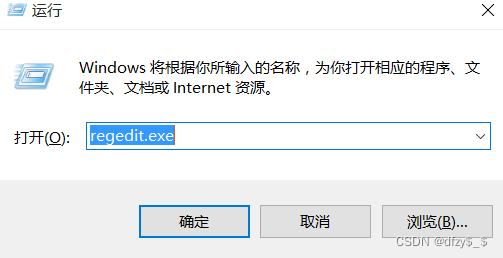
在计算机\HKEY_CLASSES_ROOT\Applications\javaw.exe\shell\open\command下修改默认值。数据写成“如下图所示,图中第一个双引号内的内容要根据自己的Java版本位置去设置。注意-jar前后都有空格。
 注:如果打开注册表后,在javaw.exe下面没有看见shell这个文件夹,那么则需要在命令行中先运行一下。打开命令行,运行任意一个jar程序即可。(我是运行了burp的那个jar程序)
注:如果打开注册表后,在javaw.exe下面没有看见shell这个文件夹,那么则需要在命令行中先运行一下。打开命令行,运行任意一个jar程序即可。(我是运行了burp的那个jar程序)

而后右击任意一个jar文件,选中Java8为默认程序。如图:
具体路径,…->java1.8–>jre–>bin–>javaw.exe



2.Linux(Kali)
2.1、准备阶段
首先,在官网下载好对应的15版本jdk-15.0.2_linux-x64_bin.tar.gz(也可以在我的百度网盘中进行下载。)
进行解压缩,使用tar命令,而后将Java的主目录一直/opt/目录下面:
sudo tar -zxv -f jdk-15.0.2_linux-x64_bin.tar.gz

2.2、配置环境阶段
输入以下命令进行配置Java在Linux中的环境变量:
sudo gvim ~/.bashrc # 修改系统文件
# ---与Windows中配置的环境内容相似----
# ----将以下内容粘贴到bashrc文件下,注意jdk文件名要匹配----
# install JAVA JDK
export JAVA_HOME=/opt/jdk-15.0.2
export CLASSPATH=.:${JAVA_HOME}/lib
export PATH=${JAVA_HOME}/bin:$PATH
 在上面步骤完成后按步骤执行以下命令,开始对旧版本进行替换更新:
在上面步骤完成后按步骤执行以下命令,开始对旧版本进行替换更新:
source ~/.bashrc
update-alternatives --install /usr/bin/java java /opt/jdk-15.0.2/bin/java 1
update-alternatives –install /usr/bin/javac javac /opt/jdk-15.0.2/bin/javac 1
update-alternatives --set java /opt/jdk-15.0.2/bin/java
update-alternatives --set javac /opt/jdk-15.0.2/bin/javac
# ----尽量将每条语句都执行两次以上,因为有可能执行一次会报错!
----

2.3、切换版本
在Linux中切换版本只需要输入以下命令就可以进行切换:
update-alternatives --config java
# ----只需在下方输入就、对应Java版本序号即可切换----
 可以看到此时以及安装完成。。。
可以看到此时以及安装完成。。。
三、安装最新版BurpSuit
1.Windows篇(安装):
1.1安装步骤
可自行使用对应的安装包软件(方法是一样的)也可以使用本文提供的安装包软件:
链接:https://pan.baidu.com/s/1Zc-acZjtmjLUMDVF9FQHkg
提取码:brkp
1.首先先将压缩包解压,而后点击编辑BURP.cmd文件,修改一下原本的内容。由于我们采用的是双Java版本,而java.exe指向的是Java1.8版本,新版BurpSuit是需要Java15的,所以我们需要将Java.exe->Java15.exe 。如果本身的java.exe指向的就是Java15则可以不用进行更改。


//将文件内容修改成如下:
java15.exe -noverify -javaagent:BurpSuiteLoader.jar -jar burpsuite_pro_v2020.12.1.jar
2、点击该文件进行运行,或者直接在命令行输入上面文件修改的内容也可以。

此时就已经打开了burpsuit最新版的页面。此时需要输入key。这时候,双击打开burploader.jar或BurpSuite KeyGen By Uncia.jar都可以。也可以在命令行中输入:
Java15 -jar burploader.jar


而后将里面的key码复制到burp里,并点击下一步。
 此时点击manual activation。并将进入后页面中的2下面的内容复制到BurpSuite KeyGen By Uncia.jar的activation request框中,当复制完成后就会自动做出回应。(只能用ctrl+c、与ctrl+v进行复制粘贴)
此时点击manual activation。并将进入后页面中的2下面的内容复制到BurpSuite KeyGen By Uncia.jar的activation request框中,当复制完成后就会自动做出回应。(只能用ctrl+c、与ctrl+v进行复制粘贴)

 复制响应信息,并粘贴到burp的第三个框当中,而后点击next就可以使用了。
复制响应信息,并粘贴到burp的第三个框当中,而后点击next就可以使用了。

1.2美化步骤
由于之后点击BURP.cmd运行burpsuit程序的时候,都会弹出有cmd的窗口,因此我就想试着进行优化一下。
新建一个.txt文本(要在burp程序的文件夹当中),并在其中输入以下命令,而后进行改名,名字可自己喜欢啥就命名啥,但是后缀一定要为vbs。此时,打开burp后就不会弹出cmd窗口了。
CreateObject("WScript.Shell").Run "java15.exe -Dfile.encoding=utf-8 -javaagent:BurpSuiteLoader.jar -noverify -jar burpsuite_pro_v2020.12.1.jar",0


注:其中的java15.exe是针对于本文的双Java版本,如果只安装了Java15,则直接用Java.exe就可。还有本文使用的burp版本是: burpsuite_pro_v2020.12.1.jar。如果burp的版本不同请自行进行修改。
在桌面新建快捷式,并选中刚才的vbs文件,以便可以在桌面直接启动burp。
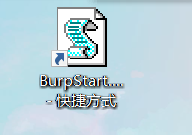
但是这样子看会很丑,由于压缩包中自带了图标,因此我想着再美化一下,右击属性->点击更改图标->点击浏览->找到burp文件夹->选中能够.ico的图片即可。



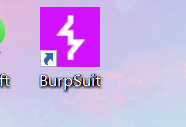
二、Linux(Kali)
2.1安装步骤
解压缩burp包,并将burploader.jar、BurpSuite KeyGen By Uncia.jar、burpsuite_pro_v2020.12.1.jar、BurpSuiteLoader.jar四个文件移到/usr/bin 目录下。
这个目录只是用户命令存放的地方,将软件包移动到这里也是为了后续运行方便,如果移动到别处按照相关规律修改即可对后续的快捷执行脚本。
而后输入一下命令打开burp程序并进行输入密钥(要在/usr/bin/目录下)。
java -jar burploader.jar
java-noverify -javaagent:BurpSuiteLoader.jar -jar burpsuite_pro_v2020.12.1.jar

 而后就可以按照Windows篇中的安装步骤进行输入密钥使用。
而后就可以按照Windows篇中的安装步骤进行输入密钥使用。
2.2美化步骤
一般来说如果不进行相应的操作的话,那么是无法直接从图标打开burpsuite,因此我进行了对应的操作进行更换。
按图示先把原来的/usr/bin目录下的burpsuite命令删除,并重写burpsuite文件:
#!/bin/sh
java -noverify -javaagent:/usr/binBurpSuiteLoader.jar -jar /usr/bin/burpsuite_pro_v2020.12.1.jar
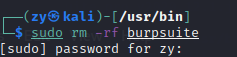

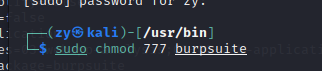
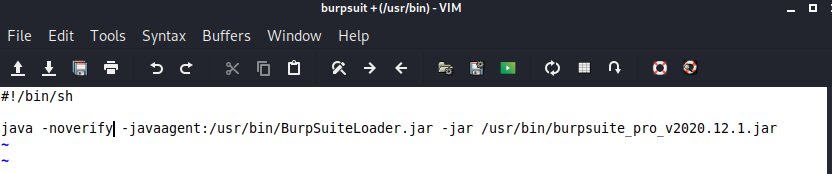 之后进入/usr/share/applications/目录下, 对 ./kali-burpsuite.desk 文件进行修改:仅需在Exec-sh行删去 java -jar即可.
之后进入/usr/share/applications/目录下, 对 ./kali-burpsuite.desk 文件进行修改:仅需在Exec-sh行删去 java -jar即可.


参考文献
链接: 【渗透测试】解决BurpSuite2020.12支持Java版本和其他软件不兼容的问题(windows10中Java8和java15共存)
链接: Burpsuite2020.12.1最新版蓝色款
链接: KALI 2020 burpsuite pro安装教程
总结
本次学习记录主要是在Windows、Kali(Linux)中进行了搭建双Java版本的实验以及安装了最新版BurpSuite蓝色款的实验。

























 921
921











 被折叠的 条评论
为什么被折叠?
被折叠的 条评论
为什么被折叠?








